еңЁMicrosoft Teamsдёӯж·»еҠ зҫӨз»„йқһеёёз®ҖеҚ•гҖӮиҝӣе…Ҙеә”з”ЁеҗҺзӮ№еҮ»е·Ұдҫ§вҖңеӣўйҳҹвҖқпјҢйҖүжӢ©вҖңеҠ е…ҘжҲ–еҲӣе»әеӣўйҳҹвҖқпјҢ然еҗҺзӮ№еҮ»вҖңеҲӣе»әеӣўйҳҹвҖқгҖӮз”ЁжҲ·еҸҜд»Ҙд»ҺеӨҙејҖе§Ӣж–°е»әпјҢд№ҹеҸҜд»ҘеҹәдәҺзҺ°жңүзҡ„Microsoft 365 з»„жҲ–жЁЎжқҝз”ҹжҲҗзҫӨз»„гҖӮеҲӣе»әе®ҢжҲҗеҗҺпјҢеҸҜиҫ“е…ҘзҫӨз»„еҗҚз§°е’ҢжҸҸиҝ°пјҢ并йҖҡиҝҮж·»еҠ жҲҗе‘ҳеҠҹиғҪйӮҖиҜ·еҗҢдәӢжҲ–дјҷдјҙеҠ е…ҘгҖӮзҫӨз»„ж”ҜжҢҒж–Ү件е…ұдә«гҖҒйў‘йҒ“з®ЎзҗҶе’ҢеҚҸдҪңжІҹйҖҡпјҢж–№дҫҝеӣўйҳҹй«ҳж•ҲеҗҲдҪңгҖӮ
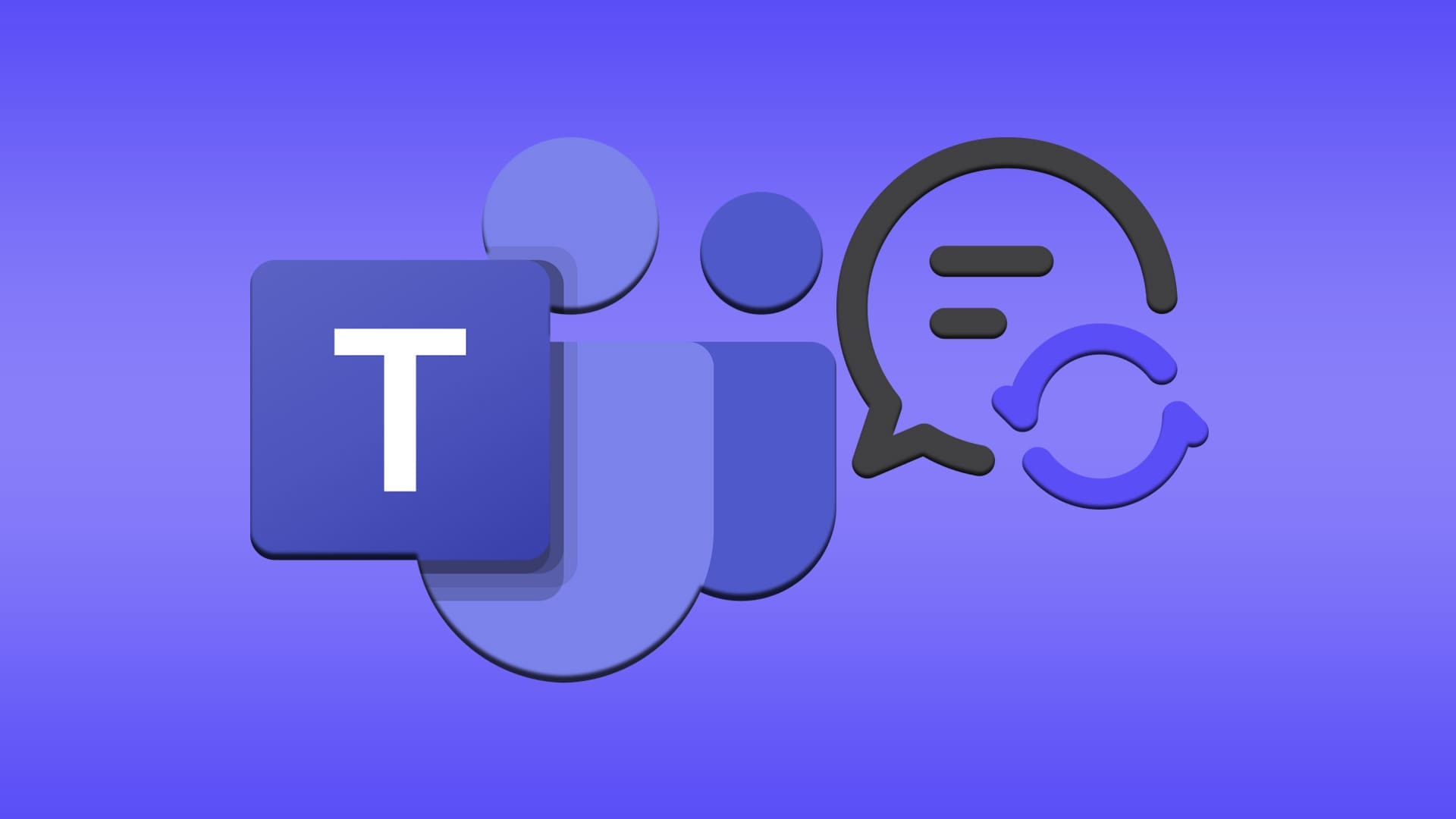
йҖӮз”ЁзүҲжң¬дёҺеүҚжҸҗжқЎд»¶
йҖӮз”ЁдәҺ Microsoft Teams жЎҢйқўзүҲдёҺ Web зүҲ
-
жЎҢйқўзүҲж”ҜжҢҒзҡ„ж“ҚдҪңзі»з»ҹпјҡMicrosoft Teams жЎҢйқўзүҲзӣ®еүҚдё»иҰҒж”ҜжҢҒ Windows дёҺ macOS дёӨеӨ§ж“ҚдҪңзі»з»ҹпјҢе…¶дёӯ Windows зі»з»ҹйңҖеңЁ Windows 10 жҲ–жӣҙй«ҳзүҲжң¬дёҠиҝҗиЎҢпјҢиҖҢ macOS з”ЁжҲ·йңҖеңЁжңҖж–°зҡ„дёӨдёӘдё»иҰҒзүҲжң¬дёӯдҪҝз”ЁгҖӮжЎҢйқўзүҲжҸҗдҫӣжӣҙе®Ңж•ҙзҡ„еҠҹиғҪпјҢеҢ…жӢ¬еұҸ幕е…ұдә«гҖҒеӨҡзӘ—еҸЈи§Ҷеӣҫд»ҘеҸҠдёҺ Office еә”з”Ёзҡ„ж·ұеәҰйӣҶжҲҗпјҢе°Өе…¶йҖӮеҗҲйңҖиҰҒйў‘з№Ғз»„з»Үдјҡи®®е’ҢеӨ„зҗҶж–ҮжЎЈзҡ„дјҒдёҡз”ЁжҲ·гҖӮ
-
Web зүҲжөҸи§ҲеҷЁе…је®№жҖ§пјҡTeams зҡ„ Web зүҲдё»иҰҒж”ҜжҢҒ Microsoft EdgeгҖҒGoogle ChromeгҖҒSafari зӯүдё»жөҒжөҸи§ҲеҷЁпјҢдҪҶеҜ№ Internet Explorer е·ІдёҚеҶҚжҸҗдҫӣж”ҜжҢҒгҖӮWeb зүҲзҡ„дјҳеҠҝжҳҜж— йңҖдёӢиҪҪе®үиЈ…иҪҜ件пјҢз”ЁжҲ·еҸҜд»ҘйҖҡиҝҮжөҸи§ҲеҷЁзӣҙжҺҘзҷ»еҪ•е№¶дҪҝз”ЁеҹәзЎҖеҠҹиғҪпјҢдҫӢеҰӮж–Үеӯ—иҒҠеӨ©гҖҒеҠ е…Ҙдјҡи®®гҖҒжҹҘзңӢж–Ү件зӯүпјҢдҪҶйғЁеҲҶй«ҳзә§еҠҹиғҪеҰӮиҮӘе®ҡд№үиғҢжҷҜгҖҒеә”з”ЁйӣҶжҲҗйғҪйңҖиҰҒжЎҢйқўз«ҜжүҚиғҪе®Ңж•ҙе®һзҺ°гҖӮ
-
дёҚеҗҢзүҲжң¬еҠҹиғҪе·®ејӮпјҡжЎҢйқўзүҲдёҺ Web зүҲеңЁеҠҹиғҪдҪ“йӘҢдёҠжңүдёҖе®ҡеҢәеҲ«пјҢжЎҢйқўзүҲжӣҙйҖӮеҗҲж·ұеәҰеҚҸдҪңе’Ңй•ҝжңҹдҪҝз”ЁпјҢWeb зүҲжӣҙйҖӮеҗҲдёҙж—¶жҲ–и·Ёи®ҫеӨҮи®ҝй—®гҖӮдҫӢеҰӮжЎҢйқўз«Ҝж”ҜжҢҒйҖҡзҹҘеёёй©»гҖҒи§Ҷйў‘еҲҶз»„и®Ёи®әе®ӨгҖҒдјҡи®®еҪ•еҲ¶зӯүпјҢиҖҢ Web з«ҜжӣҙйҖӮеҗҲеҝ«йҖҹжҺҘе…ҘпјҢдёҚдҫқиө–жң¬ең°еӯҳеӮЁгҖӮдјҒдёҡеңЁйғЁзҪІж—¶еҸҜд»Ҙж №жҚ®е‘ҳе·Ҙзҡ„и®ҫеӨҮжқЎд»¶е’Ңе·ҘдҪңд№ жғҜйҖүжӢ©дҪҝз”Ёе“Әз§ҚзүҲжң¬пјҢзЎ®дҝқж•ҲзҺҮжңҖеӨ§еҢ–гҖӮ
йңҖиҰҒ Microsoft 365 з»„з»ҮиҙҰжҲ·дёҺи®ёеҸҜ
-
з»„з»ҮиҙҰжҲ·зҡ„еҝ…иҰҒжҖ§пјҡMicrosoft Teams зҡ„зҫӨз»„еҠҹиғҪдё»иҰҒйқўеҗ‘дјҒдёҡе’Ңз»„з»Үз”ЁжҲ·пјҢеҝ…йЎ»йҖҡиҝҮ Microsoft 365 з»„з»ҮиҙҰжҲ·зҷ»еҪ•жүҚиғҪеҲӣе»әе’Ңз®ЎзҗҶзҫӨз»„гҖӮдёӘдәәе…Қиҙ№зүҲ Teams иҷҪ然д№ҹеҸҜд»ҘиҝӣиЎҢиҒҠеӨ©дёҺдјҡи®®пјҢдҪҶе…¶зҫӨз»„з®ЎзҗҶеҠҹиғҪиҫғдёәеҸ—йҷҗпјҢдёҚж”ҜжҢҒе®Ңж•ҙзҡ„еӣўйҳҹеҚҸдҪңдёҺжқғйҷҗеҲҶй…ҚпјҢеӣ жӯӨеңЁдјҒдёҡзә§еңәжҷҜдёӯпјҢз»„з»ҮиҙҰжҲ·жҳҜдҪҝз”Ё Teams зҡ„еүҚжҸҗгҖӮ
-
и®ёеҸҜзұ»еһӢдёҺеҠҹиғҪйҷҗеҲ¶пјҡдёҚеҗҢзҡ„ Microsoft 365 и®ўйҳ…и®ЎеҲ’дјҡеҶіе®ҡ Teams зҫӨз»„еҠҹиғҪзҡ„дё°еҜҢзЁӢеәҰгҖӮдҫӢеҰӮ E3 е’Ң E5 и®ЎеҲ’з”ЁжҲ·иғҪеӨҹдҪҝз”Ёе®Ңж•ҙзҡ„еҗҲ规дёҺе®үе…ЁеҠҹиғҪпјҢеҢ…жӢ¬ж•°жҚ®дҝқз•ҷзӯ–з•ҘгҖҒе®Ўи®Ўж—Ҙеҝ—д»ҘеҸҠй«ҳзә§дјҡи®®еҠҹиғҪпјҢиҖҢеҹәзЎҖи®ЎеҲ’жҲ–ж•ҷиӮІзүҲеҸҜиғҪеңЁеӯҳеӮЁе®№йҮҸе’Ңеә”з”ЁйӣҶжҲҗдёҠжңүжүҖйҷҗеҲ¶гҖӮдјҒдёҡеңЁиҙӯд№°и®ёеҸҜж—¶йңҖиҰҒж №жҚ®иҮӘиә«дёҡеҠЎи§„жЁЎдёҺеҚҸдҪңйңҖжұӮеҗҲзҗҶйҖүжӢ©пјҢд»ҘйҒҝе…ҚеҗҺз»ӯжү©еұ•еҸ—йҷҗгҖӮ
-
йӘҢиҜҒдёҺе®үе…ЁжңәеҲ¶пјҡз»„з»ҮиҙҰжҲ·йҖҡеёёдёҺ Azure Active Directory з»‘е®ҡпјҢз®ЎзҗҶе‘ҳеҸҜд»ҘйҖҡиҝҮеҚ•зӮ№зҷ»еҪ•гҖҒеӨҡйҮҚиә«д»ҪйӘҢиҜҒзӯүж–№ејҸжҸҗеҚҮиҙҰеҸ·е®үе…ЁжҖ§гҖӮеҗҢж—¶пјҢз®ЎзҗҶе‘ҳиҝҳиғҪеӨҹи®ҫе®ҡи®ҝй—®зӯ–з•Ҙе’ҢзҫӨз»„е‘ҪеҗҚ规иҢғпјҢйҒҝе…Қе‘ҳе·ҘйҡҸж„ҸеҲӣе»әзҫӨз»„еҜјиҮҙзҡ„з®ЎзҗҶж··д№ұгҖӮиҝҷдәӣе®үе…ЁдёҺйӘҢиҜҒжҺӘж–ҪдҝқиҜҒдәҶдјҒдёҡеңЁдҪҝз”Ё Teams ж—¶ж—ўиғҪдҝқжҢҒзҒөжҙ»еҚҸдҪңпјҢд№ҹиғҪз¬ҰеҗҲдҝЎжҒҜе®үе…ЁдёҺеҗҲ规иҰҒжұӮгҖӮ
дёҺ Microsoft 365 з»„зҡ„е…ізі»иҜҙжҳҺ
-
Teams зҫӨз»„дёҺ Microsoft 365 з»„зҡ„жҳ е°„е…ізі»пјҡеҪ“з”ЁжҲ·еңЁ Teams дёӯеҲӣе»әдёҖдёӘеӣўйҳҹж—¶пјҢзі»з»ҹдјҡиҮӘеҠЁеңЁ Microsoft 365 дёӯз”ҹжҲҗдёҖдёӘеҜ№еә”зҡ„ Microsoft 365 з»„гҖӮиҝҷдёӘз»„дёҚд»…д»…жҳҜдёҖдёӘйҖҡи®ҜеҪ•жҰӮеҝөпјҢиҝҳеҢ…еҗ«е…ұдә«йӮ®з®ұгҖҒж—ҘеҺҶгҖҒOneNoteгҖҒPlanner д»»еҠЎжқҝзӯүеӨҡз§ҚеҚҸдҪңиө„жәҗпјҢзЎ®дҝқеӣўйҳҹжҲҗе‘ҳиғҪеӨҹеңЁдёҖдёӘз»ҹдёҖзҡ„е·ҘдҪңеҢәдёӯй«ҳж•ҲеҚҸдҪңгҖӮ
-
ж•°жҚ®дёҺиө„жәҗзҡ„з»ҹдёҖз®ЎзҗҶпјҡMicrosoft 365 з»„дёә Teams жҸҗдҫӣдәҶеә•еұӮз»“жһ„пјҢзҫӨз»„жҲҗе‘ҳиҮӘеҠЁиҺ·еҫ—и®ҝй—® OneDriveгҖҒSharePoint ж–ҮжЎЈеә“е’Ң Outlook ж—ҘеҺҶзҡ„жқғйҷҗгҖӮиҝҷж„Ҹе‘ізқҖеңЁ Teams дёӯдёҠдј зҡ„ж–Ү件е®һйҷ…еӯҳеӮЁеңЁ SharePoint дёӯпјҢиҖҢеңЁеӣўйҳҹдёӯе®үжҺ’зҡ„дјҡи®®дјҡеҗҢжӯҘеҲ° Outlook ж—ҘеҺҶдёӯпјҢд»ҺиҖҢе®һзҺ°дәҶи·Ёеә”з”Ёзҡ„ж•°жҚ®ж— зјқеҗҢжӯҘгҖӮ
-
еҜ№дјҒдёҡеҚҸдҪңзҡ„д»·еҖјпјҡйҖҡиҝҮдёҺ Microsoft 365 з»„зҡ„з»‘е®ҡпјҢTeams зҫӨз»„дёҚд»…жҳҜдёҖдёӘеҚіж—¶йҖҡи®ҜдёҺдјҡи®®е·Ҙе…·пјҢжӣҙжҳҜдјҒдёҡж•°еӯ—еҢ–еҚҸдҪңзҡ„ж ёеҝғжһўзәҪгҖӮе®ғи®©дёҚеҗҢйғЁй—ЁеңЁдёҖдёӘеӣўйҳҹдёӢе…ұдә«ж–Ү件гҖҒд»»еҠЎе’ҢжІҹйҖҡжё йҒ“пјҢйҒҝе…ҚдәҶдҝЎжҒҜеӯӨеІӣгҖӮеҗҢж—¶ IT з®ЎзҗҶе‘ҳеҸҜд»ҘйҖҡиҝҮ Microsoft 365 з®ЎзҗҶдёӯеҝғйӣҶдёӯз®ЎзҗҶзҫӨз»„пјҢиҝӣиЎҢз”ҹе‘Ҫе‘ЁжңҹжҺ§еҲ¶е’Ңе®үе…Ёзӣ‘жҺ§пјҢдҪҝдјҒдёҡиғҪеӨҹеңЁдҝқжҢҒй«ҳж•ҲжІҹйҖҡзҡ„еҗҢж—¶пјҢзЎ®дҝқж•°жҚ®жІ»зҗҶдёҺеҗҲ规гҖӮ
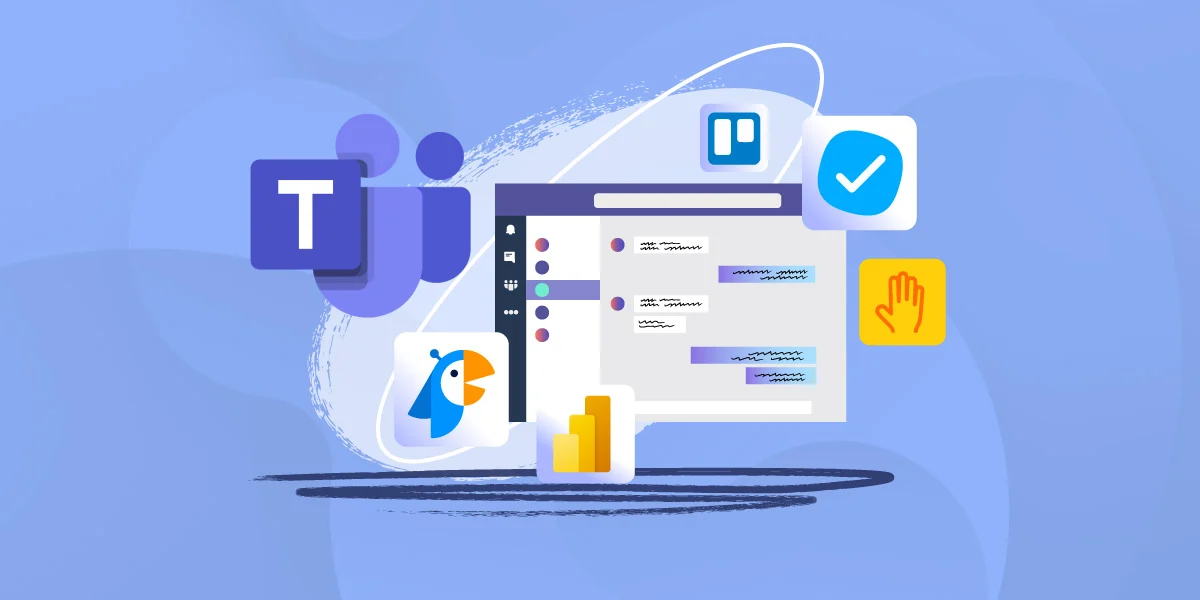
еңЁжЎҢйқўзүҲеҲӣе»ә Teams зҫӨз»„
д»ҺеӨҙејҖе§Ӣж–°е»әеӣўйҳҹ
-
йҖүжӢ©ж–°е»әеӣўйҳҹе…ҘеҸЈпјҡеңЁ Microsoft Teams жЎҢйқўзүҲдёӯпјҢз”ЁжҲ·еҸҜд»ҘйҖҡиҝҮе·Ұдҫ§зҡ„вҖңеӣўйҳҹвҖқйқўжқҝиҝӣе…Ҙз®ЎзҗҶз•ҢйқўпјҢзӮ№еҮ»еҸідёҠи§’зҡ„вҖңеҠ е…ҘжҲ–еҲӣе»әеӣўйҳҹвҖқйҖүйЎ№гҖӮеңЁиҝҷйҮҢйҖүжӢ©вҖңеҲӣе»әеӣўйҳҹвҖқеҗҺпјҢзі»з»ҹдјҡжҸҗдҫӣвҖңд»ҺеӨҙејҖе§ӢвҖқзҡ„йҖүйЎ№пјҢйҖӮеҗҲдјҒдёҡеёҢжңӣе®Ңе…ЁиҮӘе®ҡд№үеӣўйҳҹжһ¶жһ„зҡ„еңәжҷҜгҖӮйҖҡиҝҮиҝҷз§Қж–№ејҸеҲӣе»әеӣўйҳҹпјҢз”ЁжҲ·еҸҜд»Ҙд»Һйӣ¶и®ҫе®ҡеӣўйҳҹеҗҚз§°гҖҒжҸҸиҝ°д»ҘеҸҠжүҖеұһйғЁй—ЁпјҢдҪҝзҫӨз»„дёҺдјҒдёҡеҶ…йғЁзҡ„дёҡеҠЎйҖ»иҫ‘е®Ңе…ЁиҙҙеҗҲгҖӮ
-
и®ҫзҪ®еӣўйҳҹйҡҗз§ҒеұһжҖ§пјҡеңЁж–°е»әеӣўйҳҹж—¶пјҢз”ЁжҲ·йңҖиҰҒйҖүжӢ©еӣўйҳҹжҳҜвҖңз§ҒдәәвҖқиҝҳжҳҜвҖңе…¬е…ұвҖқгҖӮз§ҒдәәеӣўйҳҹйңҖиҰҒз®ЎзҗҶе‘ҳжҲ–жүҖжңүиҖ…йӮҖиҜ·жҲҗе‘ҳжүҚиғҪеҠ е…ҘпјҢйҖӮз”ЁдәҺйғЁй—ЁеҶ…йғЁжІҹйҖҡжҲ–йЎ№зӣ®е°Ҹз»„пјҢдҝқиҜҒдҝЎжҒҜе®үе…ЁгҖӮе…¬е…ұеӣўйҳҹеҲҷе…Ғи®ёз»„з»ҮеҶ…д»»дҪ•жҲҗе‘ҳиҮӘз”ұеҠ е…ҘпјҢйҖӮеҗҲе…¬еҸёиҢғеӣҙзҡ„зҹҘиҜҶеҲҶдә«жҲ–е…ҙи¶ЈдәӨжөҒгҖӮйҡҗз§ҒеұһжҖ§зҡ„йҖүжӢ©зӣҙжҺҘеҪұе“Қеӣўйҳҹзҡ„з®ЎзҗҶж–№ејҸе’ҢдҝЎжҒҜдј ж’ӯиҢғеӣҙпјҢеӣ жӯӨеңЁдјҒдёҡе®һйҷ…еә”з”ЁдёӯпјҢйҖҡеёёдјҡж №жҚ®еӣўйҳҹзҡ„з”ЁйҖ”жқҘж…ҺйҮҚеҶіе®ҡгҖӮ
-
йӮҖиҜ·жҲҗе‘ҳдёҺеҲқе§Ӣй…ҚзҪ®пјҡеӣўйҳҹеҲӣе»әе®ҢжҲҗеҗҺпјҢз”ЁжҲ·йңҖиҰҒз«ӢеҚіж·»еҠ ж ёеҝғжҲҗе‘ҳпјҢзЎ®дҝқеӣўйҳҹиғҪеӨҹеҝ«йҖҹжҠ•е…ҘдҪҝз”ЁгҖӮйӮҖиҜ·жҲҗе‘ҳж—¶еҸҜд»ҘйҖҡиҝҮиҫ“е…Ҙз»„з»Үзӣ®еҪ•дёӯзҡ„姓еҗҚжҲ–йӮ®з®ұиҝӣиЎҢж·»еҠ пјҢз®ЎзҗҶе‘ҳиҝҳеҸҜд»Ҙи®ҫзҪ®жҲҗе‘ҳи§’иүІдёәжүҖжңүиҖ…жҲ–жҷ®йҖҡжҲҗе‘ҳгҖӮе®ҢжҲҗжҲҗе‘ҳйӮҖиҜ·еҗҺпјҢеҸҜд»ҘиҝӣдёҖжӯҘй…ҚзҪ®еӣўйҳҹзҡ„йў‘йҒ“пјҢдҫӢеҰӮдёәйЎ№зӣ®и®Ёи®әеҲӣе»әдёҚеҗҢзҡ„йў‘йҒ“пјҢжҲ–дёәи·ЁйғЁй—ЁеҗҲдҪңи®ҫз«Ӣдё“й—Ёзҡ„и®Ёи®әеҢәгҖӮиҝҷж ·иғҪеӨҹи®©еӣўйҳҹз»“жһ„еңЁеҲқжңҹе°ұе…·еӨҮжё…жҷ°зҡ„жІҹйҖҡеҲҶе·ҘпјҢжҸҗеҚҮеҚҸдҪңж•ҲзҺҮгҖӮ
дҪҝз”ЁжЁЎжқҝеҝ«йҖҹеҲӣе»ә
-
йҖүжӢ©йҖӮеҗҲзҡ„еӣўйҳҹжЁЎжқҝпјҡTeams жҸҗдҫӣдәҶеӨҡз§Қйў„и®ҫжЁЎжқҝпјҢдҫӢеҰӮвҖңйЎ№зӣ®з®ЎзҗҶвҖқвҖңйғЁй—ЁеҚҸдҪңвҖқвҖңжҙ»еҠЁзӯ–еҲ’вҖқзӯүпјҢз”ЁжҲ·еңЁеҲӣе»әеӣўйҳҹж—¶еҸҜд»ҘзӣҙжҺҘйҖүжӢ©гҖӮиҝҷдәӣжЁЎжқҝйҖҡеёёеҢ…еҗ«йў„е®ҡд№үзҡ„йў‘йҒ“з»“жһ„гҖҒжҺЁиҚҗзҡ„еә”з”ЁйӣҶжҲҗд»ҘеҸҠд»»еҠЎеҲҶй…ҚйҖ»иҫ‘пјҢеё®еҠ©з”ЁжҲ·еҝ«йҖҹжҗӯе»әдёҖдёӘз¬ҰеҗҲзү№е®ҡдёҡеҠЎйңҖжұӮзҡ„еӣўйҳҹзҺҜеўғгҖӮеҜ№дәҺж–°жүӢз”ЁжҲ·жқҘиҜҙпјҢжЁЎжқҝиғҪеӨҹеҮҸе°‘й…ҚзҪ®ж—¶й—ҙпјҢеҗҢж—¶зЎ®дҝқеӣўйҳҹе…·еӨҮж ҮеҮҶеҢ–зҡ„иө·зӮ№гҖӮ
-
иҮӘеҠЁз”ҹжҲҗйў‘йҒ“дёҺеә”з”ЁпјҡеҪ“з”ЁжҲ·еҹәдәҺжЁЎжқҝеҲӣе»әеӣўйҳҹж—¶пјҢзі»з»ҹдјҡиҮӘеҠЁз”ҹжҲҗдёҖз»„й»ҳи®Өйў‘йҒ“пјҢеҰӮвҖң常规вҖқвҖң规еҲ’вҖқвҖңиө„жәҗвҖқзӯүпјҢе№¶ж №жҚ®жЁЎжқҝзұ»еһӢж·»еҠ еҜ№еә”зҡ„еә”з”ЁпјҢдҫӢеҰӮ PlannerгҖҒOneNote жҲ– SharePoint ж–ҮжЎЈеә“гҖӮиҝҷз§ҚиҮӘеҠЁеҢ–й…ҚзҪ®дёҚд»…иҠӮзңҒдәҶз”ЁжҲ·зҡ„ж—¶й—ҙпјҢиҝҳиғҪеё®еҠ©еӣўйҳҹжҲҗе‘ҳжӣҙеҝ«ең°иҝӣе…ҘеҚҸдҪңзҠ¶жҖҒгҖӮе°Өе…¶еңЁеӨ§еһӢдјҒдёҡдёӯпјҢдҪҝз”ЁжЁЎжқҝиғҪеӨҹдҝқиҜҒдёҚеҗҢеӣўйҳҹд№Ӣй—ҙзҡ„з»“жһ„дёҖиҮҙжҖ§пјҢж–№дҫҝи·ЁйғЁй—ЁжІҹйҖҡгҖӮ
-
еҗҺжңҹиҮӘе®ҡд№үдёҺжү©еұ•пјҡиҷҪ然模жқҝжҸҗдҫӣдәҶж ҮеҮҶеҢ–зҡ„жЎҶжһ¶пјҢдҪҶз”ЁжҲ·д»Қ然еҸҜд»Ҙж №жҚ®е®һйҷ…йңҖжұӮеҜ№еӣўйҳҹиҝӣиЎҢжү©еұ•гҖӮдҫӢеҰӮеҸҜд»Ҙж–°еўһйў‘йҒ“з”ЁдәҺдё“йЎ№и®Ёи®әпјҢжҲ–еҲ йҷӨдёҚйңҖиҰҒзҡ„й»ҳи®Өйў‘йҒ“гҖӮеҗҢж—¶пјҢиҝҳеҸҜд»ҘеңЁеӣўйҳҹдёӯж·»еҠ 第дёүж–№еә”з”ЁжҲ–е®ҡеҲ¶жңәеҷЁдәәпјҢд»Ҙж»Ўи¶ідјҒдёҡзӢ¬зү№зҡ„дёҡеҠЎеңәжҷҜйңҖжұӮгҖӮжЁЎжқҝеңЁжҸҗдҫӣеҝ«йҖҹиө·жӯҘзҡ„еҗҢж—¶пјҢд№ҹе…јйЎҫдәҶзҒөжҙ»жҖ§пјҢзЎ®дҝқеӣўйҳҹиғҪеӨҹеңЁеҸ‘еұ•иҝҮзЁӢдёӯжҢҒз»ӯдјҳеҢ–е’Ңи°ғж•ҙгҖӮ
д»ҺзҺ°жңү Microsoft 365 з»„еҲӣе»ә
-
继жүҝзҺ°жңүз»„зҡ„жҲҗе‘ҳдёҺжқғйҷҗпјҡеҰӮжһңдјҒдёҡе·Із»ҸеңЁ Microsoft 365 дёӯе»әз«ӢдәҶжҹҗдёӘе·ҘдҪңз»„пјҢйӮЈд№ҲеңЁеҲӣе»ә Teams еӣўйҳҹж—¶еҸҜд»ҘзӣҙжҺҘйҖүжӢ©еҹәдәҺиҜҘз»„з”ҹжҲҗж–°еӣўйҳҹгҖӮиҝҷз§Қж–№ејҸиғҪеӨҹиҮӘеҠЁз»§жүҝиҜҘз»„зҡ„жҲҗе‘ҳеҗҚеҚ•е’Ңжқғйҷҗй…ҚзҪ®пјҢйҒҝе…ҚйҮҚеӨҚж·»еҠ жҲҗе‘ҳзҡ„йә»зғҰпјҢзЎ®дҝқеӣўйҳҹеҲӣе»әеҗҺеҚіеҸҜжҠ•е…ҘдҪҝз”ЁпјҢе°Өе…¶йҖӮеҗҲе·Із»ҸеңЁдҪҝз”Ё Outlook зҫӨз»„жҲ– SharePoint зҪ‘з«ҷзҡ„дјҒдёҡеңәжҷҜгҖӮ
-
е…ұдә«еҗҢдёҖиө„жәҗдёҺж•°жҚ®з»“жһ„пјҡйҖҡиҝҮзҺ°жңү Microsoft 365 з»„еҲӣе»әзҡ„еӣўйҳҹпјҢе°ҶдёҺеҺҹжңүз»„е…ұдә«ж–Ү件еӯҳеӮЁгҖҒж—ҘеҺҶе’Ңд»»еҠЎжқҝзӯүиө„жәҗгҖӮдҫӢеҰӮпјҢеҺҹжң¬еӯҳеӮЁеңЁ SharePoint зҡ„ж–Ү件дјҡиҮӘеҠЁеҮәзҺ°еңЁ Teams зҡ„вҖңж–Ү件вҖқйҖүйЎ№еҚЎдёӯпјҢз»„ж—ҘеҺҶд№ҹдјҡдёҺ Teams ж—ҘзЁӢиҒ”еҠЁгҖӮиҝҷз§Қиө„жәҗзҡ„е…ұдә«е’ҢеҗҢжӯҘпјҢеҮҸе°‘дәҶж•°жҚ®еҲҶж•ЈеёҰжқҘзҡ„з®ЎзҗҶжҲҗжң¬пјҢжҸҗеҚҮдәҶи·Ёе№іеҸ°еҚҸдҪңзҡ„дҫҝеҲ©жҖ§гҖӮ
-
дҫҝдәҺ IT з®ЎзҗҶдёҺз”ҹе‘Ҫе‘ЁжңҹжҺ§еҲ¶пјҡеҪ“еӣўйҳҹдёҺ Microsoft 365 з»„з»‘е®ҡеҗҺпјҢдјҒдёҡз®ЎзҗҶе‘ҳеҸҜд»ҘйҖҡиҝҮ Microsoft 365 з®ЎзҗҶдёӯеҝғеҜ№зҫӨз»„иҝӣиЎҢз»ҹдёҖз®ЎзҗҶпјҢеҢ…жӢ¬з”ҹе‘Ҫе‘ЁжңҹжҺ§еҲ¶гҖҒе‘ҪеҗҚзӯ–з•Ҙе’Ңе®үе…ЁеҗҲ规и®ҫзҪ®гҖӮиҝҷж ·ж—ўиғҪдҝқиҜҒеӣўйҳҹзҡ„зҒөжҙ»дҪҝз”ЁпјҢеҸҲиғҪеңЁеҗҺеҸ°дҝқжҢҒж•ҙдҪ“зҡ„规иҢғжҖ§е’ҢеҸҜжҺ§жҖ§гҖӮеҜ№дәҺеӨ§еһӢз»„з»ҮжқҘиҜҙпјҢиҝҷз§ҚйӣҶдёӯеҢ–зҡ„з®ЎзҗҶжЁЎејҸжңүеҠ©дәҺйҒҝе…ҚзҫӨз»„жіӣж»ҘгҖҒжқғйҷҗж··д№ұзӯүй—®йўҳпјҢд»ҺиҖҢдҝқиҜҒеҚҸдҪңзҺҜеўғзҡ„й«ҳж•ҲдёҺе®үе…ЁгҖӮ
еңЁз§»еҠЁз«Ҝж·»еҠ Teams зҫӨз»„
iOS е®ўжҲ·з«ҜеҲӣе»әеӣўйҳҹжӯҘйӘӨ
-
иҝӣе…Ҙеӣўйҳҹз®ЎзҗҶз•ҢйқўпјҡеңЁ iOS и®ҫеӨҮдёҠжү“ејҖ Microsoft Teams еә”з”ЁеҗҺпјҢз”ЁжҲ·йңҖиҰҒзӮ№еҮ»еә•йғЁеҜјиҲӘж Ҹдёӯзҡ„вҖңеӣўйҳҹвҖқйҖүйЎ№еҚЎпјҢиҝӣе…Ҙеӣўйҳҹз®ЎзҗҶз•ҢйқўгҖӮеңЁиҝҷйҮҢеҸҜд»ҘзңӢеҲ°е·ІеҠ е…Ҙзҡ„еӣўйҳҹеҲ—иЎЁпјҢ并且еңЁеҸідёҠи§’дјҡжңүвҖңеҠ е…ҘжҲ–еҲӣе»әеӣўйҳҹвҖқзҡ„жҢүй’®гҖӮйҖҡиҝҮиҜҘе…ҘеҸЈпјҢз”ЁжҲ·еҚіеҸҜејҖе§Ӣж–°е»әеӣўйҳҹзҡ„жөҒзЁӢпјҢиҝҷдёҺжЎҢйқўз«Ҝзҡ„е…ҘеҸЈи®ҫи®Ўеҹәжң¬дёҖиҮҙпјҢдҝқиҜҒдәҶж“ҚдҪңд№ жғҜзҡ„з»ҹдёҖжҖ§пјҢйҷҚдҪҺдәҶеӯҰд№ жҲҗжң¬гҖӮ
-
йҖүжӢ©еҲӣе»әж–°еӣўйҳҹж–№ејҸпјҡзӮ№еҮ»вҖңеҠ е…ҘжҲ–еҲӣе»әеӣўйҳҹвҖқеҗҺпјҢзі»з»ҹдјҡжҸҗзӨәдёӨз§Қж–№ејҸпјҢдёҖз§ҚжҳҜвҖңд»ҺеӨҙејҖе§Ӣж–°е»әеӣўйҳҹвҖқпјҢеҸҰдёҖз§ҚжҳҜвҖңд»ҺзҺ°жңү Microsoft 365 з»„еҲӣе»әеӣўйҳҹвҖқгҖӮеңЁ iOS е®ўжҲ·з«ҜдёӯпјҢиҝҷдәӣйҖүйЎ№иў«и®ҫи®Ўеҫ—жӣҙеҠ з®ҖжҙҒпјҢйҖҡеёёд»ҘеҚЎзүҮеҪўејҸеұ•зӨәпјҢз”ЁжҲ·еҸӘйңҖиҪ»зӮ№еҚіеҸҜиҝӣе…ҘдёӢдёҖжӯҘгҖӮйҖүжӢ©ж–№ејҸеҗҺйңҖиҰҒеЎ«еҶҷеӣўйҳҹеҗҚз§°гҖҒжҸҸиҝ°пјҢ并и®ҫе®ҡйҡҗз§ҒеұһжҖ§пјҲе…¬е…ұжҲ–з§ҒдәәпјүпјҢзЎ®дҝқеӣўйҳҹеңЁеҲқе§Ӣйҳ¶ж®өе°ұжңүжё…жҷ°зҡ„е®ҡдҪҚгҖӮ
-
йӮҖиҜ·жҲҗе‘ҳ并е®ҢжҲҗи®ҫзҪ®пјҡе®ҢжҲҗеӣўйҳҹеҹәжң¬дҝЎжҒҜеҗҺпјҢз”ЁжҲ·еҸҜд»Ҙз«ӢеҚійӮҖиҜ·еҗҢдәӢеҠ е…ҘеӣўйҳҹгҖӮiOS еә”з”Ёж”ҜжҢҒйҖҡиҝҮз»„з»Үзӣ®еҪ•жҗңзҙўжҲҗе‘ҳпјҢд№ҹеҸҜд»ҘзӣҙжҺҘиҫ“е…ҘйӮ®з®ұиҝӣиЎҢйӮҖиҜ·гҖӮйӮҖиҜ·е®ҢжҲҗеҗҺпјҢеҸҜд»Ҙеҝ«йҖҹж·»еҠ йў‘йҒ“е’Ңеә”з”ЁпјҢдҫӢеҰӮж·»еҠ вҖңж–Ү件вҖқйў‘йҒ“з”ЁдәҺж–ҮжЎЈе…ұдә«пјҢжҲ–ж·»еҠ вҖңPlannerвҖқиҝӣиЎҢд»»еҠЎеҲҶй…ҚгҖӮж•ҙдёӘиҝҮзЁӢеңЁ iOS з«Ҝиў«й«ҳеәҰдјҳеҢ–пјҢз•ҢйқўдәӨдә’жөҒз•…пјҢйҖӮеҗҲйҡҸж—¶йҡҸең°еҲӣе»әеӣўйҳҹпјҢеҚідҪҝеңЁеҮәе·®жҲ–移еҠЁеҠһе…¬еңәжҷҜдёӯпјҢд№ҹиғҪдҝқиҜҒеӣўйҳҹеҚҸдҪңзҡ„й«ҳж•ҲејҖеұ•гҖӮ
Android е®ўжҲ·з«ҜеҲӣе»әеӣўйҳҹжӯҘйӘӨ
-
и®ҝй—®еӣўйҳҹе…ҘеҸЈпјҡеңЁ Android и®ҫеӨҮдёӯжү“ејҖ Teams еә”з”ЁеҗҺпјҢз”ЁжҲ·еҗҢж ·йңҖиҰҒзӮ№еҮ»еә•йғЁзҡ„вҖңеӣўйҳҹвҖқйҖүйЎ№еҚЎпјҢиҝӣе…Ҙеӣўйҳҹз®ЎзҗҶйЎөйқўгҖӮеңЁйЎөйқўзҡ„йЎ¶йғЁжҲ–еә•йғЁдјҡжҸҗдҫӣвҖңеҠ е…ҘжҲ–еҲӣе»әеӣўйҳҹвҖқзҡ„жҢүй’®пјҢAndroid зҡ„з•ҢйқўйҖҡеёёдёҺ iOS з•ҘжңүдёҚеҗҢпјҢдҪҶж•ҙдҪ“йҖ»иҫ‘дёҖиҮҙпјҢзЎ®дҝқи·Ёе№іеҸ°дҪ“йӘҢзҡ„иҝһиҙҜжҖ§гҖӮз”ЁжҲ·зӮ№еҮ»еҗҺеҚіеҸҜиҝӣе…ҘеӣўйҳҹеҲӣе»әеҗ‘еҜјгҖӮ
-
и®ҫе®ҡеӣўйҳҹеҹәзЎҖдҝЎжҒҜпјҡеңЁ Android е®ўжҲ·з«ҜеҲӣе»әеӣўйҳҹж—¶пјҢз”ЁжҲ·йңҖиҰҒе…Ҳдёәеӣўйҳҹиҫ“е…ҘеҗҚз§°е’ҢжҸҸиҝ°пјҢ并йҖүжӢ©еӣўйҳҹзҡ„йҡҗз§Ғзә§еҲ«гҖӮз•Ңйқўдјҡд»ҘиЎЁеҚ•зҡ„ж–№ејҸе‘ҲзҺ°пјҢеЎ«еҶҷиҝҮзЁӢзӣҙи§Ӯжё…жҷ°гҖӮеҗҢж—¶пјҢзі»з»ҹдјҡжҸҗзӨәз”ЁжҲ·жҳҜеҗҰйңҖиҰҒеҹәдәҺзҺ°жңүзҡ„ Microsoft 365 з»„жқҘеҲӣе»әж–°еӣўйҳҹпјҢиҝҷдёҖеҠҹиғҪдҝқиҜҒдәҶи·Ёе№іеҸ°зҡ„дёҖиҮҙжҖ§пјҢи®©е·Із»ҸеӯҳеңЁзҡ„з»„з»Үз»“жһ„иғҪеӨҹеҝ«йҖҹжҳ е°„еҲ° Teams дёӯпјҢйҒҝе…ҚйҮҚеӨҚз®ЎзҗҶгҖӮ
-
е®ҢжҲҗжҲҗе‘ҳйӮҖиҜ·дёҺеҠҹиғҪй…ҚзҪ®пјҡеҪ“еӣўйҳҹеҹәжң¬жЎҶжһ¶еҲӣе»әе®ҢжҲҗеҗҺпјҢз”ЁжҲ·йңҖиҰҒж·»еҠ жҲҗе‘ҳгҖӮAndroid з«ҜеҗҢж ·ж”ҜжҢҒйҖҡиҝҮз»„з»ҮйҖҡи®ҜеҪ•жҗңзҙўжҲ–зӣҙжҺҘиҫ“е…ҘйӮ®з®ұж·»еҠ з”ЁжҲ·гҖӮж·»еҠ е®ҢжҲҗеҗҺпјҢеҸҜд»Ҙз«ӢеҚіејҖе§Ӣй…ҚзҪ®йў‘йҒ“пјҢдҫӢеҰӮеҲӣе»әвҖң常规вҖқйў‘йҒ“е’ҢвҖңи®Ёи®әвҖқйў‘йҒ“пјҢеҗҢж—¶иҝҳеҸҜд»ҘеҗҜз”Ёеёёз”Ёеә”з”ЁжҸ’件гҖӮAndroid е®ўжҲ·з«Ҝзҡ„дјҳеҠҝеңЁдәҺж”ҜжҢҒеӨҡд»»еҠЎеҲҮжҚўпјҢеҚідҪҝз”ЁжҲ·еңЁиҝӣиЎҢеӣўйҳҹеҲӣе»әж—¶дёҙж—¶еҲҮжҚўеҲ°е…¶д»–еә”з”ЁпјҢиҝ”еӣһеҗҺдҫқ然иғҪеӨҹ继з»ӯжңӘе®ҢжҲҗзҡ„жӯҘйӘӨпјҢйқһеёёйҖӮеҗҲй«ҳйў‘дҪҝз”Ёзҡ„移еҠЁеҠһе…¬еңәжҷҜгҖӮ
移еҠЁз«ҜдёҺжЎҢйқўз«Ҝе·®ејӮ
-
еҠҹиғҪе®Ңж•ҙжҖ§еҜ№жҜ”пјҡиҷҪ然移еҠЁз«Ҝ Teams еә”з”Ёж”ҜжҢҒеҹәжң¬зҡ„еӣўйҳҹеҲӣе»әгҖҒжҲҗе‘ҳйӮҖиҜ·е’Ңйў‘йҒ“й…ҚзҪ®пјҢдҪҶдёҺжЎҢйқўз«ҜзӣёжҜ”д»ҚеӯҳеңЁеҠҹиғҪе·®и·қгҖӮдҫӢеҰӮпјҢеңЁжЎҢйқўз«ҜеҸҜд»ҘжӣҙиҜҰз»Ҷең°и®ҫе®ҡеӣўйҳҹзҡ„й«ҳзә§еұһжҖ§пјҢй…ҚзҪ®еӨҚжқӮзҡ„е®үе…Ёзӯ–з•ҘпјҢ并且еҸҜд»Ҙжӣҙж–№дҫҝең°з®ЎзҗҶеӨ§еһӢеӣўйҳҹз»“жһ„пјӣиҖҢ移еҠЁз«ҜеҲҷжӣҙејәи°ғиҪ»йҮҸеҢ–е’Ңеҝ«йҖҹдҪҝз”ЁпјҢйҖӮеҗҲйҡҸж—¶йҡҸең°е®ҢжҲҗеҹәзЎҖж“ҚдҪңпјҢиҖҢдёҚйҖӮеҗҲиҝӣиЎҢз№Ғзҗҗзҡ„и®ҫзҪ®гҖӮ
-
ж“ҚдҪңдҪ“йӘҢе·®ејӮпјҡжЎҢйқўз«Ҝз”ұдәҺеұҸ幕з©әй—ҙжӣҙеӨ§пјҢиғҪеӨҹеңЁдёҖдёӘз•Ңйқўдёӯеұ•зӨәжӣҙеӨҡдҝЎжҒҜпјҢз”ЁжҲ·еңЁжөҸи§Ҳе’Ңз®ЎзҗҶеӣўйҳҹж—¶жӣҙзӣҙи§ӮгҖӮиҖҢ移еҠЁз«ҜдёәдәҶйҖӮй…Қе°ҸеұҸ幕пјҢйҖҡеёёдјҡе°ҶжөҒзЁӢеҲҶи§ЈдёәеӨҡдёӘйЎөйқўпјҢз”ЁжҲ·йңҖиҰҒйҖҗжӯҘзӮ№еҮ»е®ҢжҲҗпјҢеӣ жӯӨеңЁжү№йҮҸж“ҚдҪңж—¶ж•ҲзҺҮдёҚеҰӮжЎҢйқўз«ҜпјҢдҪҶеңЁз§»еҠЁеҠһе…¬зҺҜеўғдёӯеҚҙжӣҙзҒөжҙ»гҖӮе°Өе…¶жҳҜ iOS дёҺ Android дёӨдёӘе№іеҸ°пјҢйғҪеҜ№дәӨдә’дҪ“йӘҢиҝӣиЎҢдәҶдјҳеҢ–пјҢзЎ®дҝқеҚ•жүӢж“ҚдҪңд№ҹиғҪйЎәеҲ©е®ҢжҲҗеӣўйҳҹеҲӣе»әгҖӮ
-
дҪҝз”ЁеңәжҷҜе·®ејӮпјҡжЎҢйқўз«ҜжӣҙйҖӮеҗҲеңЁеӣәе®ҡеҠһе…¬еңәжҷҜдёӢиҝӣиЎҢж·ұеәҰеҚҸдҪңпјҢдҫӢеҰӮи·ЁйғЁй—ЁйЎ№зӣ®з®ЎзҗҶгҖҒеӨ§еһӢдјҡи®®е’Ңж•°жҚ®еҪ’жЎЈгҖӮиҖҢ移еҠЁз«ҜеҲҷйҖӮеҗҲеңЁеӨ–еҮәж—¶еҝ«йҖҹе“Қеә”пјҢдҫӢеҰӮдёҙж—¶еҲӣе»әдёҖдёӘе°ҸеӣўйҳҹиҝӣиЎҢзҙ§жҖҘи®Ёи®әпјҢжҲ–иҖ…еңЁдјҡи®®й—ҙйҡҷж·»еҠ ж–°жҲҗе‘ҳгҖӮдёӨиҖ…зҡ„е·®ејӮ并дёҚжҳҜдә’зӣёжӣҝд»ЈпјҢиҖҢжҳҜдә’дёәиЎҘе……пјҢеё®еҠ©дјҒдёҡе®һзҺ°йҡҸж—¶йҡҸең°зҡ„й«ҳж•ҲеҚҸдҪңпјҢд»ҺиҖҢдҝқиҜҒеӣўйҳҹиҝҗиҪ¬зҡ„иҝһз»ӯжҖ§е’ҢзҒөжҙ»жҖ§гҖӮ

йӮҖиҜ·жҲҗе‘ҳдёҺи®ҫзҪ®жқғйҷҗ
ж·»еҠ з»„з»ҮеҶ…жҲҗе‘ҳдёҺи®ҝе®ў
-
з»„з»ҮеҶ…жҲҗе‘ҳж·»еҠ ж–№ејҸпјҡеңЁ Microsoft Teams дёӯпјҢйӮҖиҜ·з»„з»ҮеҶ…жҲҗе‘ҳзҡ„ж–№ејҸйқһеёёдҫҝжҚ·пјҢз®ЎзҗҶе‘ҳжҲ–еӣўйҳҹжүҖжңүиҖ…еҸӘйңҖиҰҒеңЁеӣўйҳҹз®ЎзҗҶз•ҢйқўдёӯзӮ№еҮ»вҖңж·»еҠ жҲҗе‘ҳвҖқпјҢ然еҗҺйҖҡиҝҮ姓еҗҚжҲ–йӮ®з®ұеңЁз»„з»Үзӣ®еҪ•дёӯжҗңзҙўпјҢеҚіеҸҜеҝ«йҖҹе°ҶеҗҢдәӢеҠ е…ҘеҲ°еӣўйҳҹдёӯгҖӮз”ұдәҺз»„з»ҮиҙҰеҸ·дёҺ Azure Active Directory еҗҢжӯҘпјҢеӣ жӯӨеҸӘиҰҒе‘ҳе·Ҙе·ІеңЁе…¬еҸёзӣ®еҪ•еҶ…пјҢзі»з»ҹе°ұиғҪиҮӘеҠЁиҜҶеҲ«е№¶е®ҢжҲҗжқғйҷҗеҲҶй…ҚпјҢдҝқиҜҒдәҶж•°жҚ®е’Ңиә«д»Ҫзҡ„дёҖиҮҙжҖ§гҖӮ
-
и®ҝе®ўз”ЁжҲ·зҡ„йӮҖиҜ·пјҡйҷӨдәҶз»„з»ҮеҶ…жҲҗе‘ҳеӨ–пјҢTeams иҝҳж”ҜжҢҒж·»еҠ и®ҝе®ўз”ЁжҲ·пјҢдҫӢеҰӮеҗҲдҪңдјҷдјҙгҖҒдҫӣеә”е•ҶжҲ–еӨ–йғЁйЎҫй—®гҖӮйӮҖиҜ·и®ҝе®ўж—¶пјҢеӣўйҳҹжүҖжңүиҖ…йңҖиҰҒиҫ“е…ҘеҜ№ж–№зҡ„йӮ®з®ұпјҢзі»з»ҹдјҡеҗ‘и®ҝе®ўеҸ‘йҖҒйӮҖиҜ·йӮ®д»¶пјҢи®ҝе®ўжҺҘеҸ—еҗҺдҫҝеҸҜйҖҡиҝҮе…¶дёӘдәә Microsoft иҙҰжҲ·жҲ–дјҒдёҡйӮ®з®ұзҷ»еҪ• Teams 并еҠ е…ҘеӣўйҳҹгҖӮи®ҝе®ўзҡ„жқғйҷҗйҖҡеёёеҸ—йҷҗпјҢ他们еҸҜд»ҘеҸӮдёҺи®Ёи®әгҖҒжҹҘзңӢж–Ү件пјҢдҪҶж— жі•и®ҝй—®жҹҗдәӣдјҒдёҡеҶ…йғЁиө„жәҗпјҢиҝҷж ·ж—ўдҝқиҜҒдәҶеӨ–йғЁеҚҸдҪңзҡ„йЎәз•…пјҢд№ҹе…јйЎҫдәҶе®үе…ЁжҖ§гҖӮ
-
жқғйҷҗиҫ№з•Ңзҡ„жҺ§еҲ¶пјҡдёәдәҶйҳІжӯўдјҒдёҡж•Ҹж„ҹдҝЎжҒҜжі„йңІпјҢTeams еңЁйӮҖиҜ·и®ҝе®ўж—¶дјҡдёҘж јйҒөеҫӘз»„з»Үзҡ„е®үе…Ёзӯ–з•ҘгҖӮз®ЎзҗҶе‘ҳеҸҜд»ҘеңЁеҗҺеҸ°и®ҫе®ҡжҳҜеҗҰе…Ғи®ёи®ҝе®ўеҠ е…ҘпјҢд»ҘеҸҠ他们иғҪеҗҰдёҠдј ж–Ү件жҲ–еҲӣе»әйў‘йҒ“гҖӮеҰӮжһңз»„з»ҮдёҚеёҢжңӣеӨ–йғЁз”ЁжҲ·и®ҝй—®жҹҗдәӣдҝЎжҒҜпјҢеҸҜд»ҘйҖҡиҝҮжқғйҷҗжҺ§еҲ¶иҝӣиЎҢйҷҗеҲ¶гҖӮдҫӢеҰӮпјҢи®ҝе®ўйҖҡеёёж— жі•и®ҝй—®ж•ҙдёӘ SharePoint ж–ҮжЎЈеә“пјҢиҖҢеҸӘиғҪиҝӣе…Ҙзү№е®ҡзҡ„еӣўйҳҹж–Ү件еӨ№гҖӮиҝҷж ·ж—ўиғҪж»Ўи¶іеҚҸдҪңйңҖжұӮпјҢеҸҲиғҪдҝқиҜҒдјҒдёҡж ёеҝғж•°жҚ®зҡ„е®үе…ЁгҖӮ
и§’иүІеҲҶй…ҚдёҺжүҖжңүиҖ…жқғйҷҗ
-
еӣўйҳҹжүҖжңүиҖ…зҡ„иҒҢиҙЈпјҡеңЁ Teams дёӯпјҢеӣўйҳҹжүҖжңүиҖ…жӢҘжңүжңҖй«ҳз®ЎзҗҶжқғйҷҗпјҢ他们дёҚд»…еҸҜд»ҘйӮҖиҜ·жҲ–移йҷӨжҲҗе‘ҳпјҢиҝҳиғҪи°ғж•ҙжҲҗе‘ҳзҡ„и§’иүІе’Ңеӣўйҳҹзҡ„ж•ҙдҪ“и®ҫзҪ®гҖӮжүҖжңүиҖ…еҸҜд»ҘеҶіе®ҡеӣўйҳҹжҳҜе…¬ејҖиҝҳжҳҜз§ҒжңүпјҢи®ҫе®ҡе‘ҪеҗҚ规еҲҷпјҢз”ҡиҮіеҸҜд»Ҙй…ҚзҪ®дёҺ Microsoft 365 з»„зҡ„йӣҶжҲҗгҖӮеӣ жӯӨпјҢеӣўйҳҹжүҖжңүиҖ…зҡ„и§’иүІдёҚд»…жҳҜдёҖдёӘжҷ®йҖҡзҡ„з®ЎзҗҶе‘ҳпјҢжӣҙжҳҜеӣўйҳҹжІ»зҗҶе’Ң秩еәҸзҡ„ж ёеҝғдҝқйҡңгҖӮ
-
жҲҗе‘ҳдёҺжқҘе®ҫзҡ„еҢәеҲ«пјҡжҷ®йҖҡжҲҗе‘ҳеңЁеӣўйҳҹдёӯжӢҘжңүж—ҘеёёеҚҸдҪңзҡ„жқғйҷҗпјҢдҫӢеҰӮеҸ‘йҖҒж¶ҲжҒҜгҖҒдёҠдј ж–Ү件гҖҒеҸӮдёҺдјҡи®®е’ҢдҪҝз”Ёйў‘йҒ“гҖӮдҪҶд»–д»¬ж— жі•жӣҙж”№еӣўйҳҹзҡ„йҡҗз§Ғи®ҫзҪ®пјҢд№ҹдёҚиғҪ移йҷӨе…¶д»–жҲҗе‘ҳгҖӮжқҘе®ҫзҡ„жқғйҷҗжӣҙдҪҺпјҢйҖҡеёёеҸӘиғҪеңЁжҢҮе®ҡйў‘йҒ“дёӯиҝӣиЎҢжңүйҷҗеәҰзҡ„ж“ҚдҪңпјҢиҝҷз§ҚжқғйҷҗеҲ’еҲҶдҪҝеӣўйҳҹиғҪеӨҹеңЁдҝқжҢҒејҖж”ҫжҖ§зҡ„еҗҢж—¶пјҢйҳІжӯўеҮәзҺ°з®ЎзҗҶж··д№ұжҲ–ж•°жҚ®жі„йңІзҡ„жғ…еҶөгҖӮ
-
еҗҲзҗҶеҲҶй…Қи§’иүІзҡ„д»·еҖјпјҡеҗҲзҗҶзҡ„и§’иүІеҲҶй…ҚиғҪеӨҹжҸҗеҚҮеӣўйҳҹзҡ„иҝҗдҪңж•ҲзҺҮгҖӮжҜ”еҰӮеңЁеӨ§еһӢйЎ№зӣ®еӣўйҳҹдёӯпјҢеҫҖеҫҖдјҡи®ҫзҪ®еӨҡдёӘжүҖжңүиҖ…пјҢд»ҘдҫҝеҲҶжӢ…з®ЎзҗҶд»»еҠЎпјӣиҖҢеңЁе°ҸеһӢеӣўйҳҹдёӯпјҢеҸҜиғҪеҸӘйңҖиҰҒдёҖдҪҚжүҖжңүиҖ…жқҘз»ҙжҢҒ秩еәҸгҖӮйҖҡиҝҮжҳҺзЎ®еҲ’еҲҶжүҖжңүиҖ…гҖҒжҲҗе‘ҳдёҺжқҘе®ҫзҡ„жқғйҷҗпјҢдёҚд»…иғҪйҳІжӯўжқғйҷҗж»Ҙз”ЁпјҢиҝҳиғҪеңЁеҮәзҺ°й—®йўҳж—¶еҝ«йҖҹиҝҪжәҜе’ҢеӨ„зҗҶгҖӮдҫӢеҰӮпјҢеҰӮжһңжҹҗдёӘйў‘йҒ“иў«иҜҜеҲ пјҢеҸӘжңүжүҖжңүиҖ…жүҚиғҪиҝӣиЎҢжҒўеӨҚпјҢд»ҺиҖҢдҝқйҡңдәҶеӣўйҳҹж•°жҚ®зҡ„е®Ңж•ҙжҖ§гҖӮ
жҲҗе‘ҳеҠ е…Ҙж–№ејҸдёҺе®Ўжү№
-
дё»еҠЁйӮҖиҜ·еҠ е…ҘпјҡжңҖеёёи§Ғзҡ„еҠ е…Ҙж–№ејҸжҳҜз”ұеӣўйҳҹжүҖжңүиҖ…дё»еҠЁйӮҖиҜ·пјҢжүҖжңүиҖ…еңЁж·»еҠ жҲҗе‘ҳж—¶йҖҡиҝҮз»„з»Үзӣ®еҪ•жҲ–йӮ®з®ұеҸ‘йҖҒйӮҖиҜ·пјҢжҲҗе‘ҳзӮ№еҮ»зЎ®и®ӨеҚіеҸҜеҠ е…ҘгҖӮиҝҷз§Қж–№ејҸйҖӮеҗҲжӯЈејҸзҡ„йЎ№зӣ®еӣўйҳҹжҲ–йғЁй—ЁзҫӨз»„пјҢиғҪеӨҹдҝқиҜҒжҲҗе‘ҳжқҘжәҗеҸҜйқ пјҢ并йҒҝе…ҚеӣўйҳҹиҝҮеәҰејҖж”ҫгҖӮ
-
й“ҫжҺҘдёҺд»Јз ҒеҠ е…ҘпјҡTeams иҝҳж”ҜжҢҒйҖҡиҝҮз”ҹжҲҗеӣўйҳҹй“ҫжҺҘжҲ–еӣўйҳҹд»Јз Ғзҡ„ж–№ејҸжқҘйӮҖиҜ·жҲҗе‘ҳгҖӮжүҖжңүиҖ…еҸҜд»Ҙз”ҹжҲҗдёҖдёӘеҠ е…Ҙй“ҫжҺҘпјҢеҲҶдә«з»ҷжҢҮе®ҡдәәе‘ҳпјҢеҜ№ж–№зӮ№еҮ»еҗҺеҚіеҸҜз”іиҜ·еҠ е…ҘгҖӮеҗҢж ·пјҢд№ҹеҸҜд»Ҙз”ҹжҲҗдёҖдёӘе”ҜдёҖзҡ„еӣўйҳҹд»Јз ҒпјҢжҲҗе‘ҳеңЁиҫ“е…ҘиҜҘд»Јз ҒеҗҺиҮӘеҠЁеҠ е…ҘеӣўйҳҹгҖӮиҝҷз§Қж–№ејҸйҖӮеҗҲйңҖиҰҒеҝ«йҖҹжү©еұ•жҲҗе‘ҳж•°йҮҸзҡ„еңәжҷҜпјҢдҫӢеҰӮеҹ№и®ӯзҫӨз»„жҲ–дёҙж—¶йЎ№зӣ®з»„пјҢж—ўж–№дҫҝеҸҲй«ҳж•ҲгҖӮ
-
е®Ўжү№жңәеҲ¶зҡ„дҪңз”ЁпјҡдёәдәҶйҒҝе…Қеӣўйҳҹиў«ж— е…ідәәе‘ҳйҡҸж„ҸеҠ е…ҘпјҢTeams е…Ғи®ёжүҖжңүиҖ…ејҖеҗҜе®Ўжү№жңәеҲ¶гҖӮеҪ“жңүдәәйҖҡиҝҮй“ҫжҺҘжҲ–д»Јз Ғз”іиҜ·еҠ е…Ҙж—¶пјҢзі»з»ҹдјҡеҸ‘йҖҒйҖҡзҹҘз»ҷеӣўйҳҹжүҖжңүиҖ…пјҢз”ұжүҖжңүиҖ…е®Ўж ёжҳҜеҗҰйҖҡиҝҮгҖӮиҝҷдёҖжңәеҲ¶дҝқиҜҒдәҶеӣўйҳҹжҲҗе‘ҳзҡ„иҙЁйҮҸдёҺзӣёе…іжҖ§пјҢйҳІжӯўеҮәзҺ°еҶ—дҪҷжҲ–дёҚеҗҲйҖӮзҡ„жҲҗе‘ҳгҖӮеҗҢж—¶пјҢе®Ўжү№иҝҮзЁӢд№ҹиғҪеё®еҠ©дјҒдёҡеҜ№еӣўйҳҹ规模иҝӣиЎҢжҺ§еҲ¶пјҢйҒҝе…ҚеӣўйҳҹиҝҮеӨ§еҜјиҮҙжІҹйҖҡж•ҲзҺҮдёӢйҷҚгҖӮ

еҰӮдҪ•еңЁMicrosoft TeamsдёӯеҲӣе»әж–°зҫӨз»„пјҹ
жү“ејҖTeamsеҗҺзӮ№еҮ»е·Ұдҫ§зҡ„вҖңеӣўйҳҹвҖқпјҢйҖүжӢ©вҖңеҠ е…ҘжҲ–еҲӣе»әеӣўйҳҹвҖқпјҢ然еҗҺзӮ№еҮ»вҖңеҲӣе»әеӣўйҳҹвҖқпјҢиҫ“е…ҘзҫӨз»„еҗҚз§°е’ҢжҸҸиҝ°еҚіеҸҜе®ҢжҲҗгҖӮ
еҲӣе»әзҫӨз»„ж—¶еҸҜд»ҘйҖүжӢ©е“Әдәӣзұ»еһӢпјҹ
еҰӮдҪ•еҗ‘TeamsзҫӨз»„ж·»еҠ жҲҗе‘ҳпјҹ
еҲӣе»әе®ҢжҲҗеҗҺпјҢзӮ№еҮ»зҫӨз»„еҗҚз§°ж—Ғзҡ„вҖңжӣҙеӨҡйҖүйЎ№вҖқпјҢйҖүжӢ©вҖңж·»еҠ жҲҗе‘ҳвҖқпјҢиҫ“е…ҘйӮ®з®ұжҲ–姓еҗҚеҚіеҸҜйӮҖиҜ·з”ЁжҲ·еҠ е…ҘгҖӮ
TeamsзҫӨз»„е’ҢиҒҠеӨ©зҫӨз»„жңүд»Җд№ҲеҢәеҲ«пјҹ
TeamsзҫӨз»„еҠҹиғҪжӣҙе…ЁйқўпјҢж”ҜжҢҒйў‘йҒ“еҲ’еҲҶгҖҒж–Ү件е…ұдә«е’ҢеҚҸдҪңпјҢиҖҢиҒҠеӨ©зҫӨз»„жӣҙйҖӮеҗҲдёҙж—¶еҜ№иҜқе’Ңе°ҸиҢғеӣҙдәӨжөҒгҖӮ